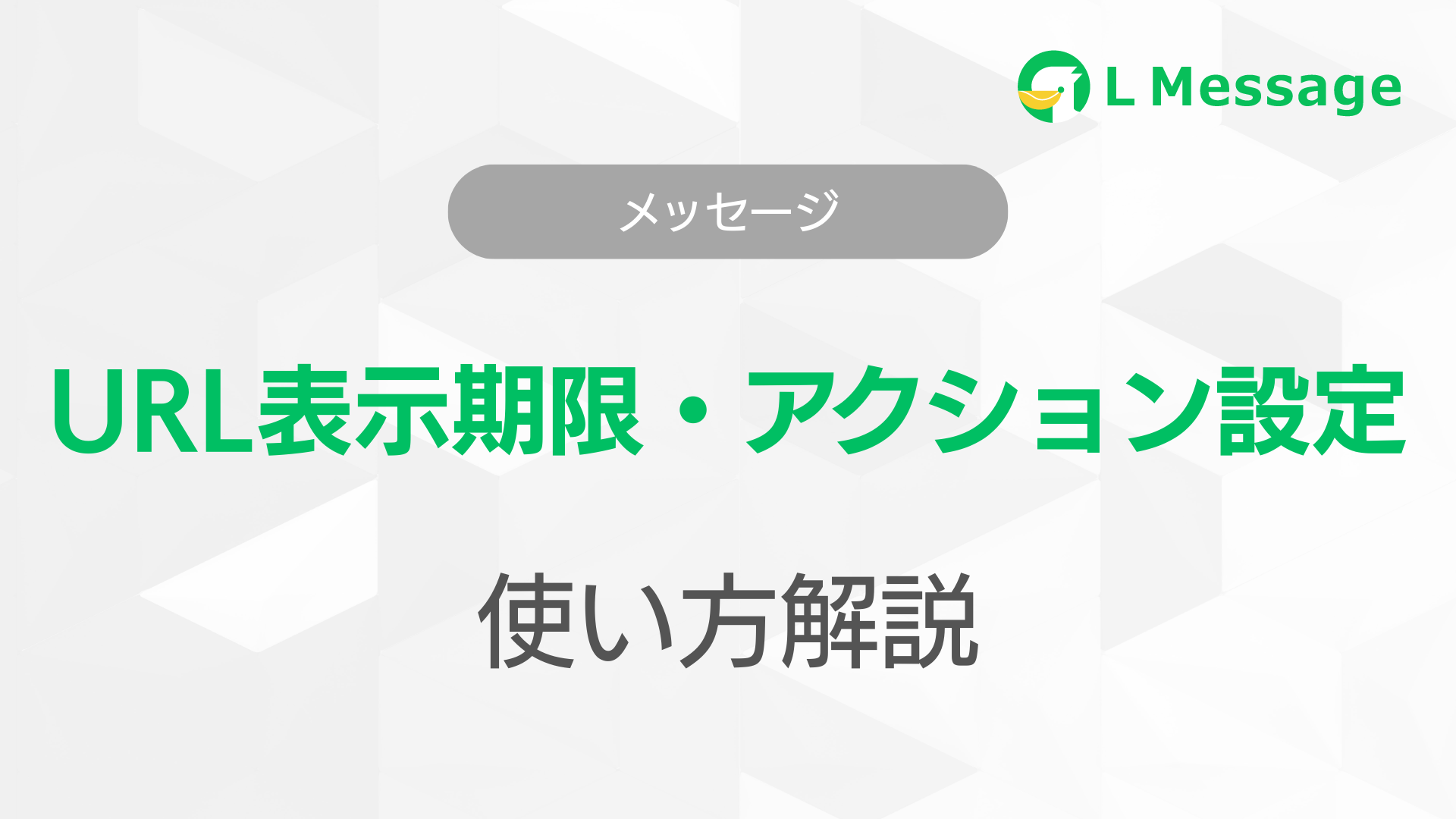URL表示期限・アクション設定とは?
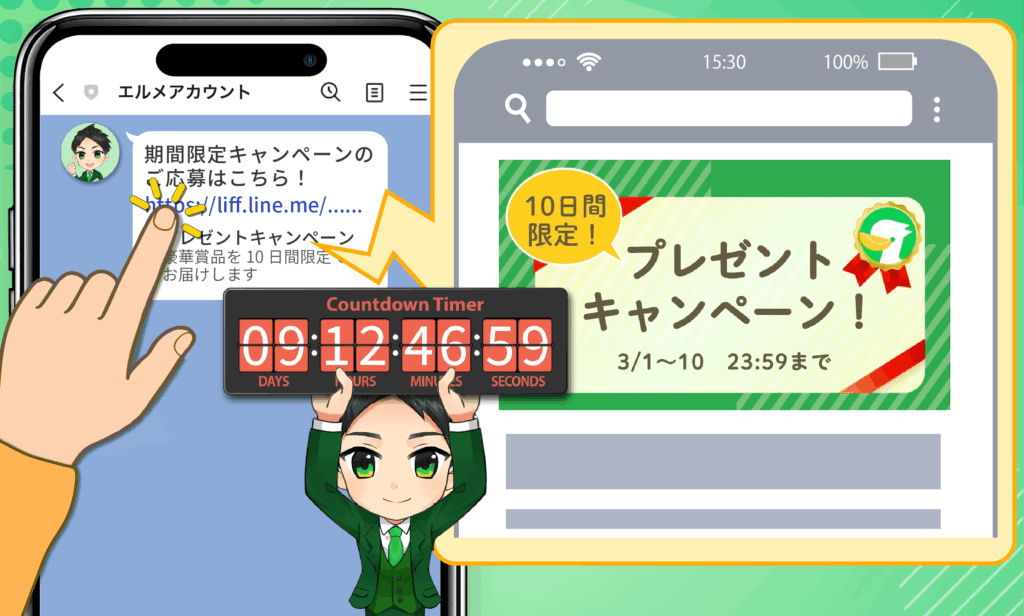
「URL表示期限・アクション設定」は、友だちに送信したURLにアクセスできるタイムリミットを設定出来たり、URLをタップしたときにアクションを発動できる機能です。
●URL表示期限
「URL表示期限」を利用すること、
・〇月〇日〇時〇分に送信したURLにアクセスできなくする
・URLを送信した日から〇日後にアクセスできなくする
という事が可能です。
●アクション設定
「アクション設定」を利用する事でURLをタップした友だちに対して例えば、
・テンプレートを送信する
・タグ付けを行う
・リッチメニューを表示させる
などのアクションが可能です。
こちらはあくまで一例ですのでその他にも様々なアクションが実行できます。
こちらの機能が利用できるのはエルメ内の、「メッセージ配信」「ステップ配信」「テンプレート」の3つの機能になります。
これら以外の機能ではURL設定を使うことが出来ませんのでご注意ください。
「URL表示期限・アクション設定」はフォーム作成・カレンダー予約・イベント予約・商品販売・コンバージョン・QRコードアクションのURLは対応していません。
URL表示期限・アクション設定の解説動画
また、こちらのページではテキスト形式で解説を行っておりますが、動画での解説もご用意しております。お好みに合わせてご活用いただけますと幸いです。
URL表示期限・アクション設定の使い方
メッセージタイプから「テキスト」を選択

URL表示期限・アクション設定を利用する場合は「メッセージ配信」「ステップ配信」「テンプレート」のメッセージタイプから「テキスト」を選択してください。
URLを入力して「URL表示期限・アクション設定」をクリック
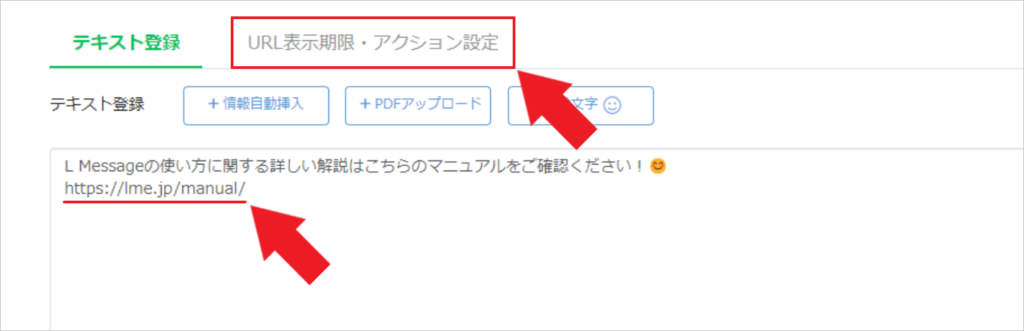
テキストボックスに、友だちに送信するURLを含んだテキストを入力してください。
テキストの入力が出来たら上部の「URL表示期限・アクション設定」をクリックしてください。
フォーム作成・カレンダー予約・イベント予約・商品販売・コンバージョン・QRコードアクションのURLは「URL表示期限・アクション設定」に対応していませんのでご注意ください。
アクション稼働設定

「アクション稼働設定」から「一度のみ稼働」「何度でも稼働」のどちらかを選択してください。
●一度のみ稼働
同じ友だちが同じURLに複数回アクセスした場合でも、アクションを稼働させるのは最初の一度のみになります。
●何度でも稼働
同じ友だちが同じURLに複数回アクセスした場合、URLにアクセスするたびに設定されているアクションが実行されます。
「URL設定を編集」をクリック
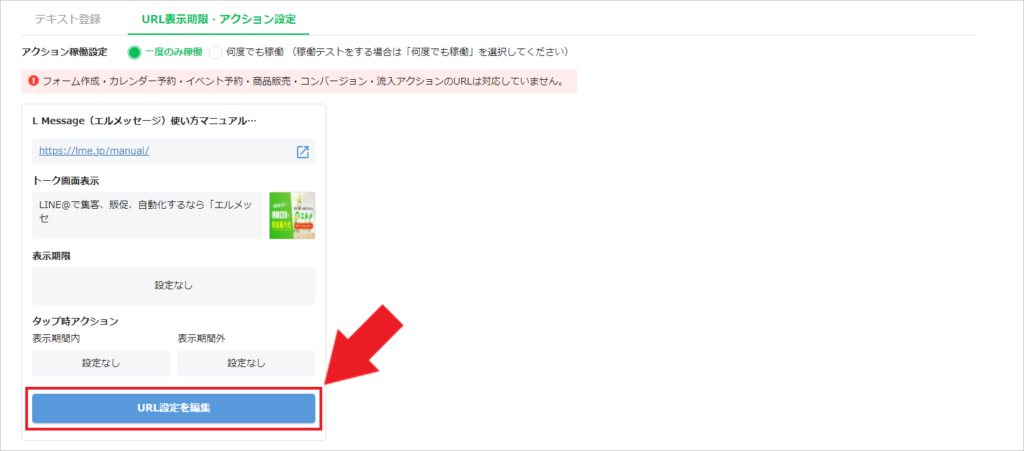
表示期限とアクションを設定したいURLの「URL設定を編集」をクリックしてください。
LINEトーク画面表示
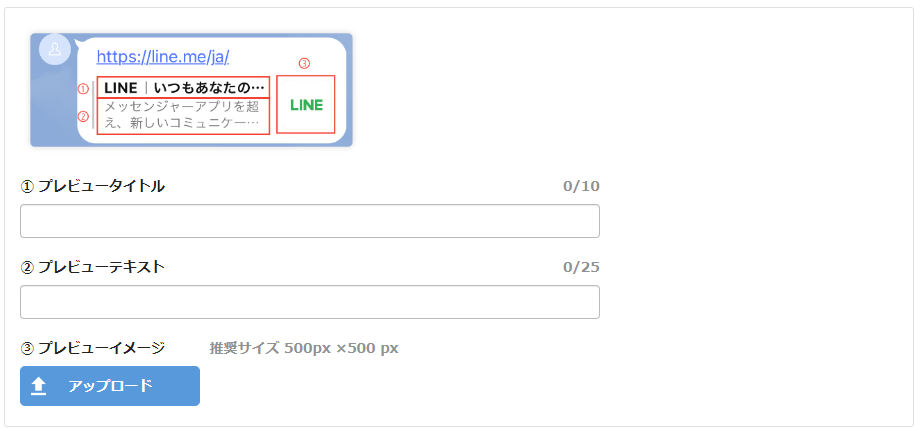
「LINEトーク画面表示」では、URLを送信した際に友だちのLINEトーク画面に表示させるテキストと画像の設定が可能です。
こちらはLINEアプリの仕様上必ず表示されますので、非表示にするということはできませんので予めご了承ください。
表示期限
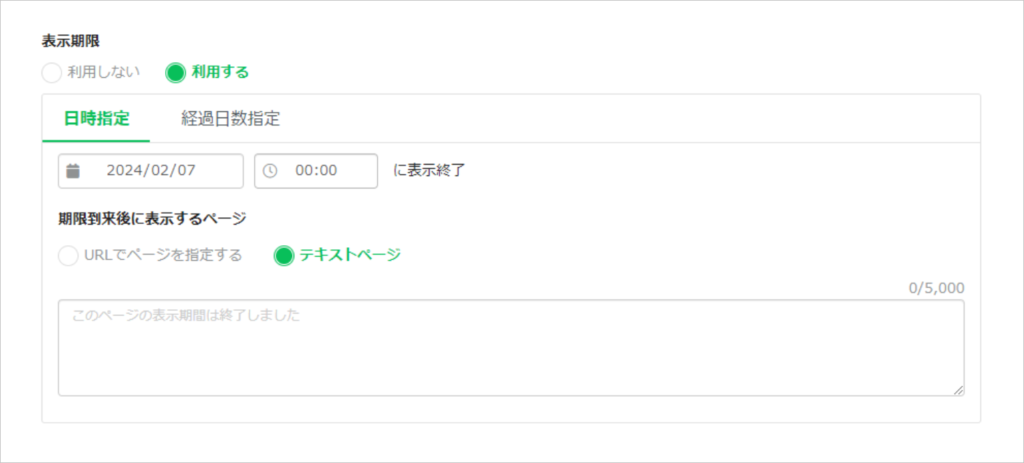
「表示期限」は友だちに送信したURLにアクセスできるタイムリミットを設定できる機能です。
利用する場合は「利用する」を選択してください。
日時指定・経過日数指定
表示期限には「日時指定」「経過日数指定」の2種類があります。
●日時指定
URL送信後に、指定した日時までURLにアクセスする事が可能になります。
●経過日数指定
URL送信後に、配信した日時から換算した日数が経過するまでURLにアクセスが可能になります。
期限到来後に表示するページ
「期限到来後に表示するページ」は、URLの表示期限が終了した後に友だちがURLにアクセスした場合に表示させるページの設定になります。
●URLでページを指定する
URLの表示期限の終了後に友だちがURLにアクセスした場合、友だちをこちらで設定したURL先にページを遷移させる事が出来ます。
●テキストページ
URLの表示期限の終了後に友だちがURLにアクセスした場合、友だちを設定したテキストのみが表示されるページに遷移させることが出来ます。何もテキストが入力されていない場合「このページの表示期限は終了しました」と表示されます。
表示期間内タップ時アクション
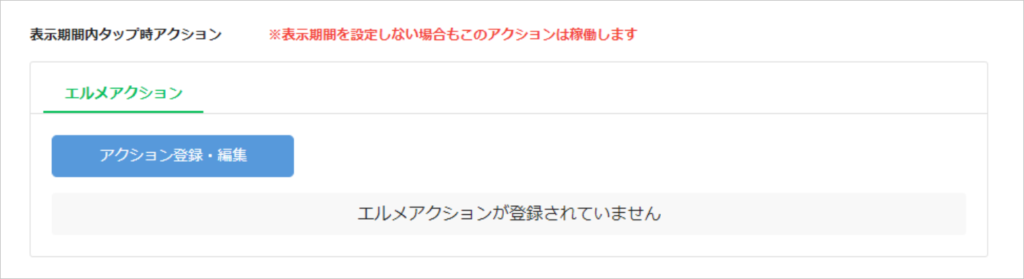
友だちが表示期限内にURLをタップしたときに稼働するアクションを設定できます。
「エルメアクション」を設定することで、テンプレートやステップの送信/配信、リッチメニューの表示/非表示、タグをつける/外す、友だち情報の登録・削除、ポイントのプラス・マイナス、対応ステータスをつける/外すなどのアクションが可能になります。
たとえばステップについては、URLをタップした友だちに対して、ステップ配信の「停止」、「開始」、「途中から再開」の操作をさせることができます。
テンプレート、テキストなど、他のアクションについてもURLをタップした友だちに対してアクションが稼働します。
設定できるアクションについては、「エルメアクションと友だちアクションの設定方法 – 呼び出し元とアクション内容」の「エルメアクションで設定できるアクション」や「エルメアクションの効果的・具体的な活用例」をご参照ください。
複数のアクションが設定されている場合、アクションの実行は上から行われるのではありません。実行順まで制御したい場合は、1つのトリガーに設定するアクションの数を最小限にしたり、アクションスケジュールの機能を使用したりしてください。
詳細については、「エルメアクションと友だちアクションの設定方法 – 呼び出し元とアクション内容」の「エルメアクションの実行順に関する注意」をご参照ください。
表示期間外タップ時アクション
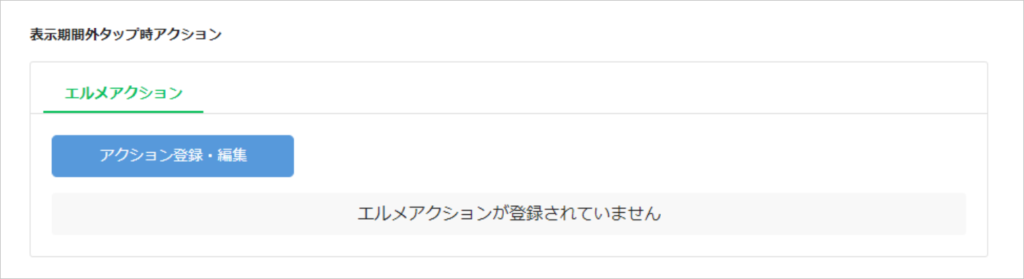
友だちにより、表示期限が終了した後にURLがタップされたときに稼働するアクションを設定できます。
「エルメアクション」を設定することで、テンプレートやステップの送信/配信、リッチメニューの表示/非表示、タグをつける/外す、友だち情報の登録・削除、ポイントのプラス・マイナス、対応ステータスをつける/外すなどのアクションを設定できます。
たとえばステップについては、URLをタップした友だちに対して、ステップ配信の「停止」、「開始」、「途中から再開」の操作をさせることができます。
テンプレート、テキストなど、他のアクションについてもURLをタップした友だちに対してアクションが稼働します。
設定できるアクションについては、「エルメアクションと友だちアクションの設定方法 – 呼び出し元とアクション内容」の「エルメアクションで設定できるアクション」や「エルメアクションの効果的・具体的な活用例」をご参照ください。